focusky软件是一款实用性极强的ppt制作软件,其中的功能十分全面,向用户提供了图片、文字、视频、音频、在线媒体等素材,便于用户简单轻松的制作出令人满意的ppt效果,因此focus
focusky软件是一款实用性极强的ppt制作软件,其中的功能十分全面,向用户提供了图片、文字、视频、音频、在线媒体等素材,便于用户简单轻松的制作出令人满意的ppt效果,因此focusky软件收获了不少用户的喜欢,当用户在使用focusky软件时,遇到需要为帧设置背景的情况,用户应该怎么来操作实现呢,这个问题其实很好解决,用户直接在编辑页面上找到插入图片选项,接着选择合适的图片放置在第一个帧上,随后用户按下镜头帧的加号图标即可成功为帧设置另一个背景,那么接下来就让小编来向大家分享一下focusky设置帧背景的方法步骤吧,希望用户在看了小编的教程后,能够从中获取到有用的经验。
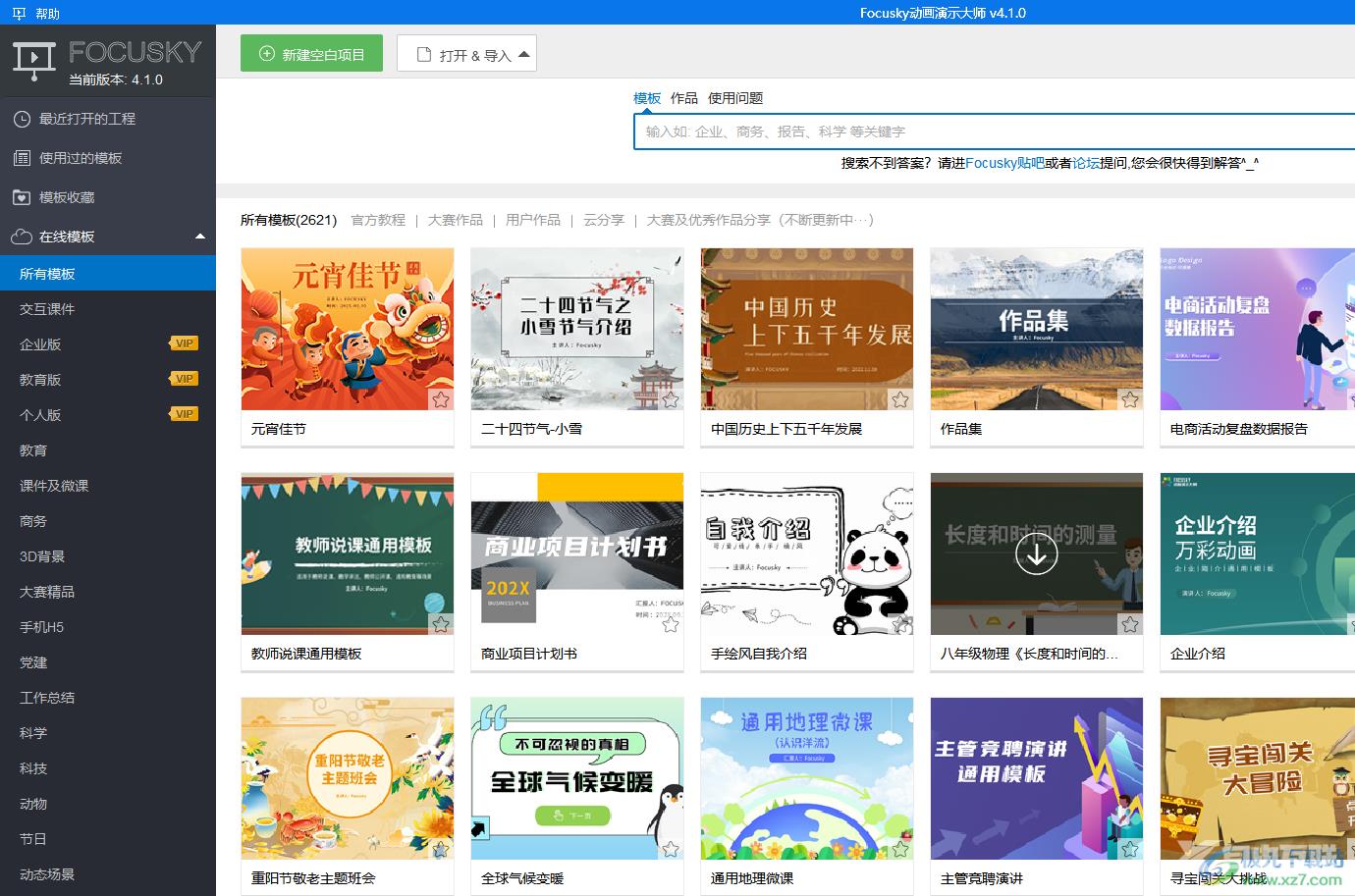
方法步骤
1.用户在电脑桌面上双击打开focusky软件,并来到主页上点击新建空白项目
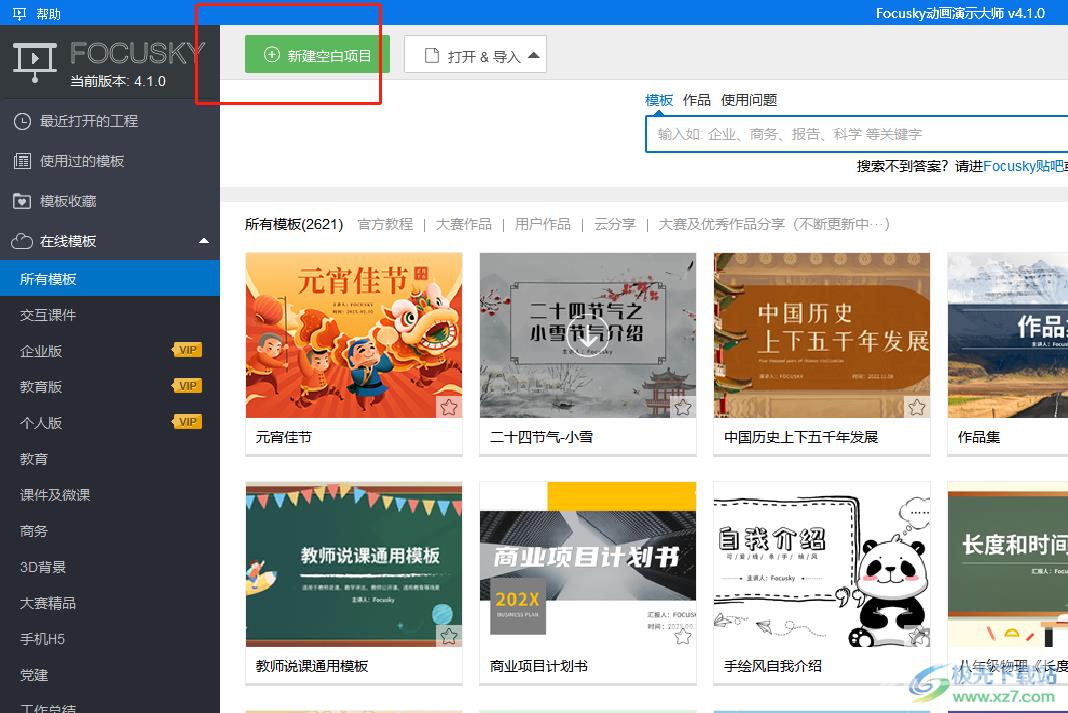
2.将会新的空白项目窗口,用户选择空白项目后按下创建按钮
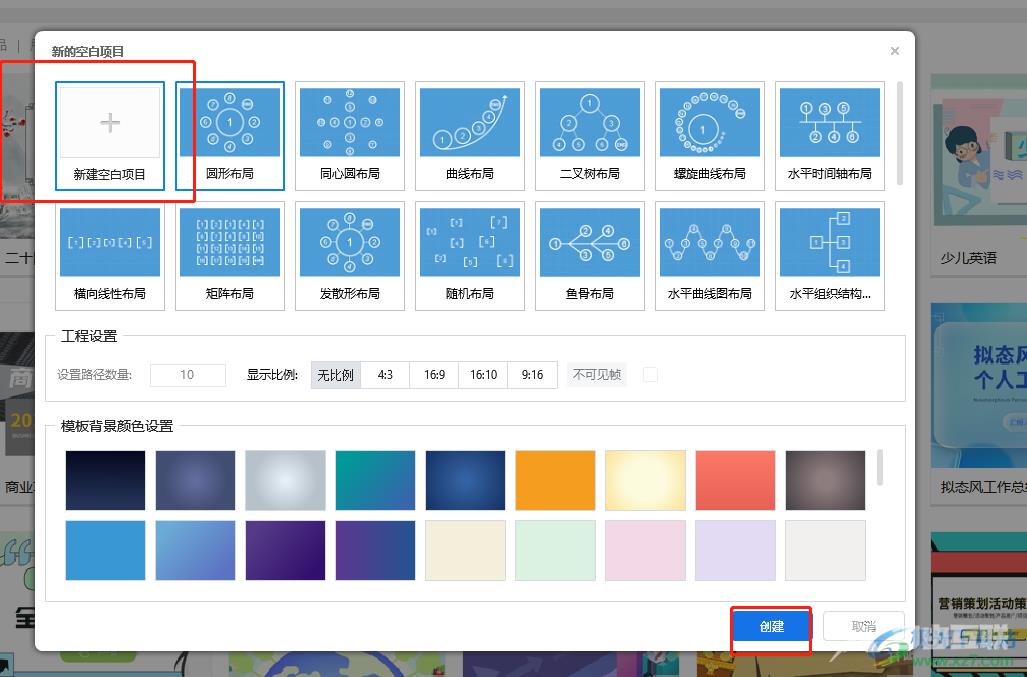
3.进入到编辑页面上,用户点击上方工具栏中的插入选项,将会拓展出下拉菜单,用户选择图片选项
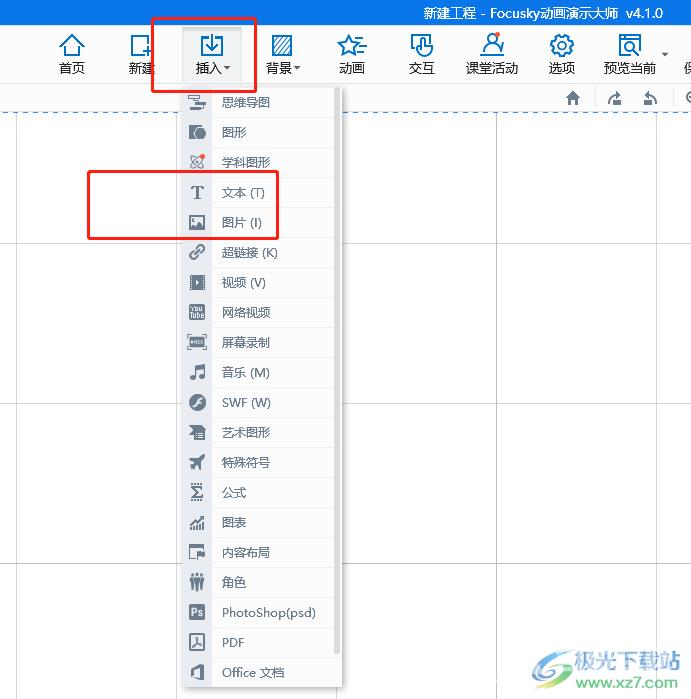
4.在打开的情选择图片文件窗口中,用户选择好需要的图片后按下打开按钮
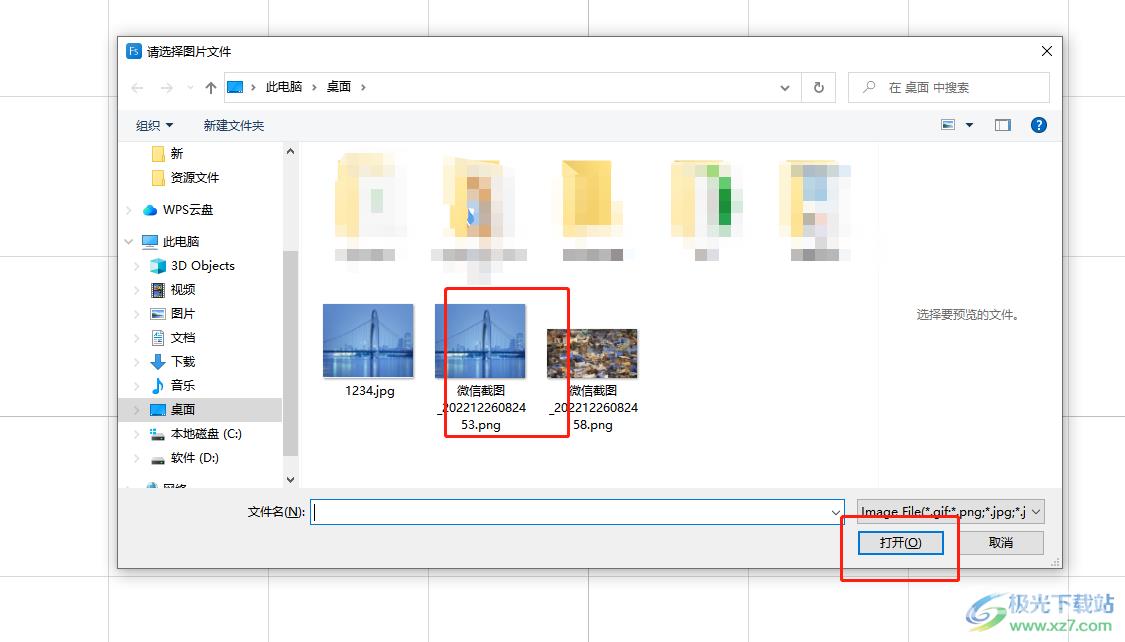
5.这时可以看到成功为帧添加上的图片背景,如图所示,用户可以简单调整一下图片的大小
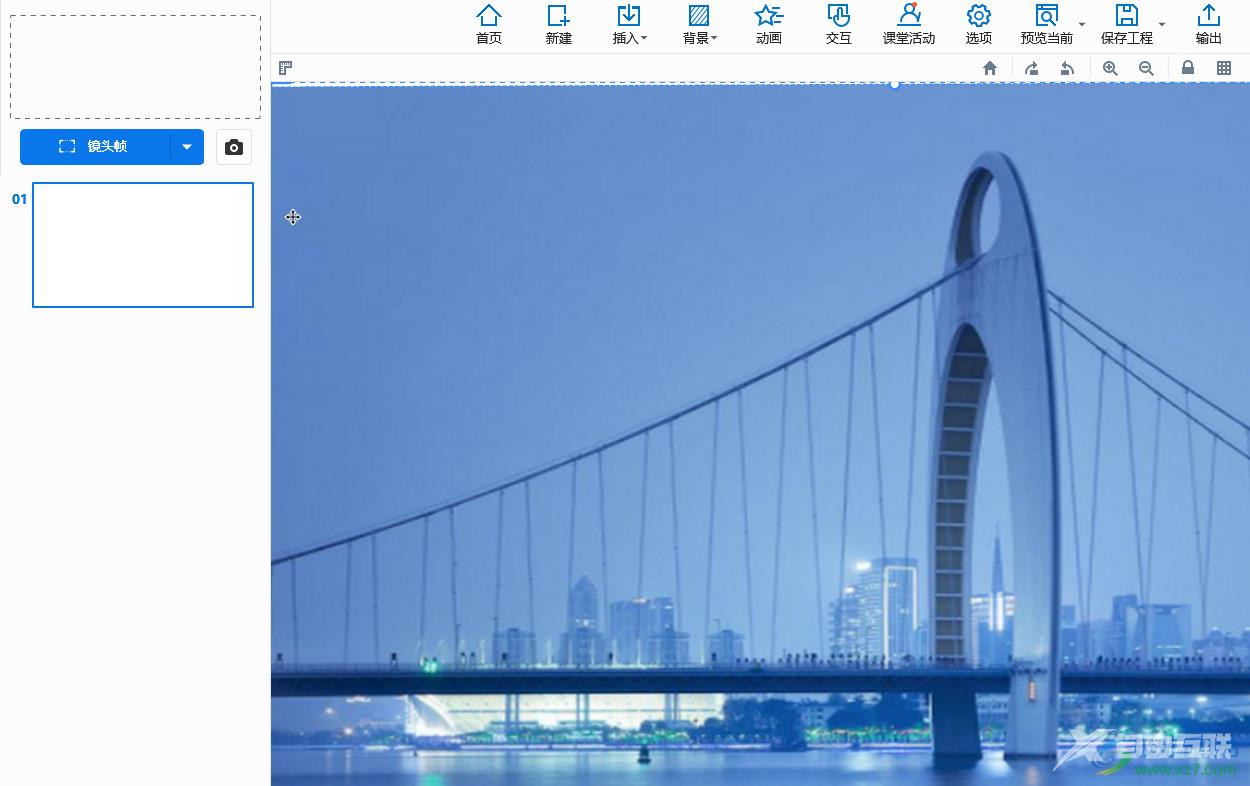
6.用户还可以点击镜头帧的添加按钮来设置另一个帧的背景,将会在第一个帧的图片背景上截取
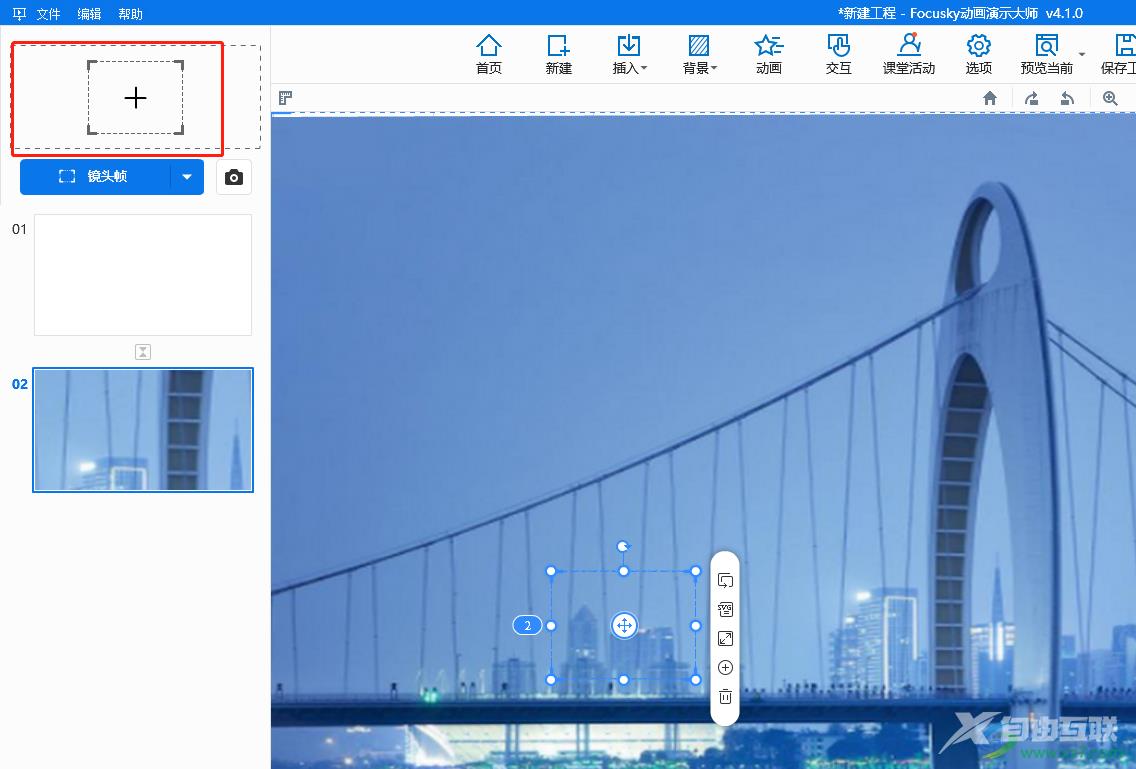
7.此时可以看到添加的新帧在图片背景上的截取范围,如图所示
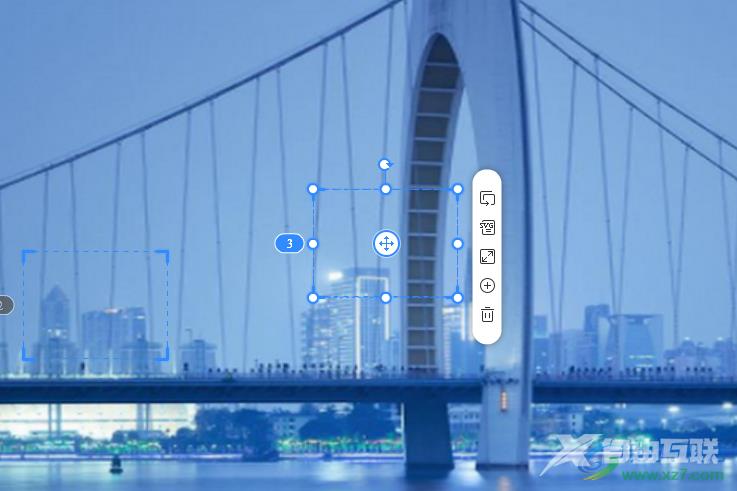
用户在使用focusky软件时,可以体验到强大功能带来的便利,当用户需要给帧设置背景时,就可以使用软件中的插入图片选项,接着将合适的图片放置在帧上即可设置成功,方法简单易懂,因此感兴趣的用户快来看看小编的教程吧,一定可以成功设置好帧背景的。
